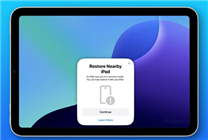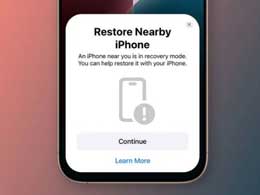如何进入 iPhone 恢复模式并强制返回出厂设置,方法来了
2023-06-28 445很多时候我们需要使用 iPhone 恢复模式来恢复设备,如何操作呢?以下是进入 iPhone 恢复模式并强制返回出厂设置的具体方法。
第一步,使用数据线将 iPhone 连接到电脑,如果是 Mac 电脑,确保 Mac 系统已更新至最新版本。如果使用 PC,需要用到 PC 版的 iTunes,并确保是最新版本的 iTunes。
第二步,在 Mac 上打开“访达”,或者在 PC 上,打开 iTunes,如果 iTunes 已打开,请将它关闭,然后再重新打开。窗口左侧边栏会看到 iPhone,点击它。
第三步,使设备保持连接,通过以下方法进入恢复模式:
1 、iPhone 8 或更新机型,包括 iPhone SE(第 2 代):按下调高音量按钮再快速松开。按下调低音量按钮再快速松开。然后,按住侧边按钮,直到你看到恢复模式屏幕。
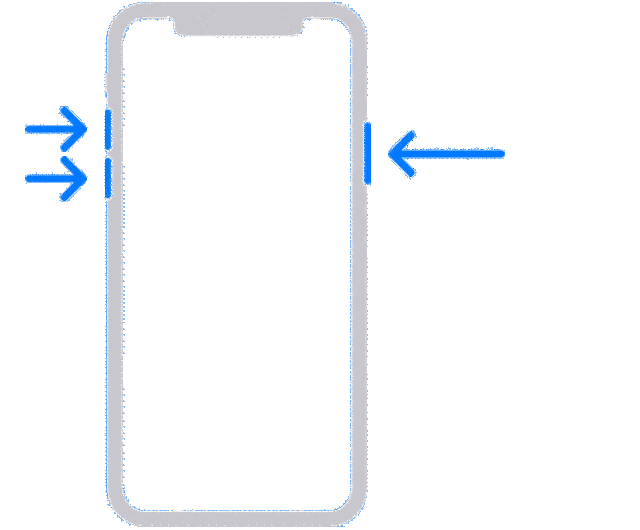
2 、iPhone 7、iPhone 7 Plus 和 iPod touch(第 7 代):同时按住顶部(或侧边)按钮和调低音量按钮。持续按住这两个按钮,直到你看到恢复模式屏幕。
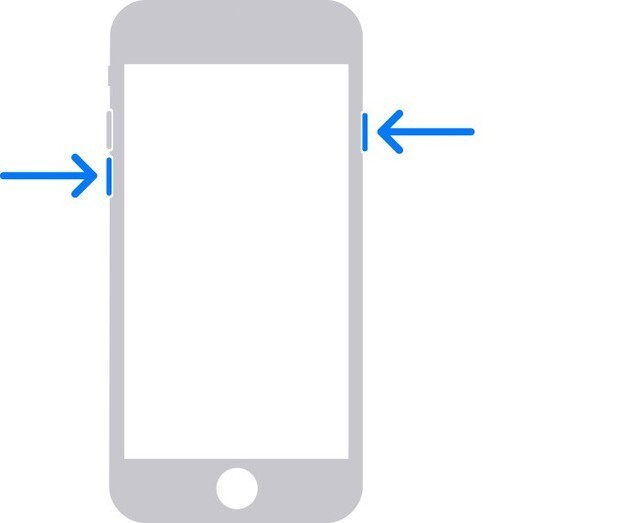
3 、iPhone 6s 或更早机型,包括 iPhone SE(第 1 代)和 iPod touch(第 6 代)或更早机型:同时按住主屏幕按钮和顶部(或侧边)按钮。持续按住这两个按钮,直到你看到恢复模式屏幕。
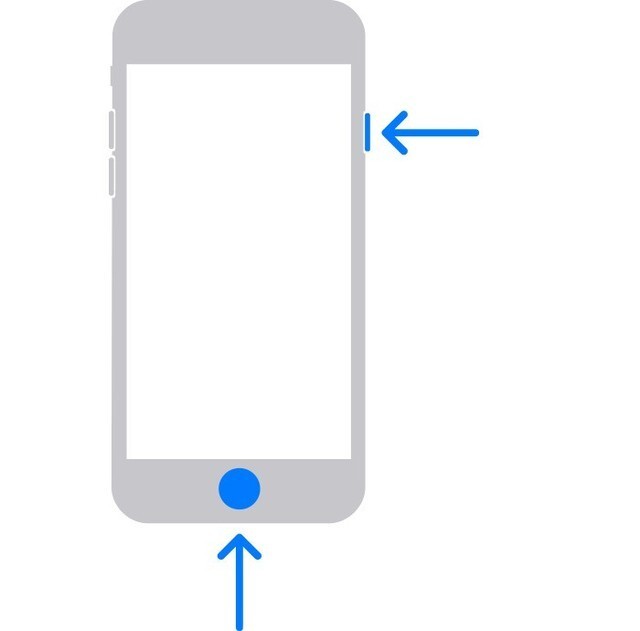
在 Mac 或者 PC 电脑上点击你的设备,通常是在访达或者 iTunes 左侧边栏。点击会弹出“恢复”或“更新”窗口。点击“更新”,会保留原有的设置和数据;点击“恢复”,会抹掉所有的设置和内容。如果 iPhone 启用了查找功能,需要输入 iCloud 密码。
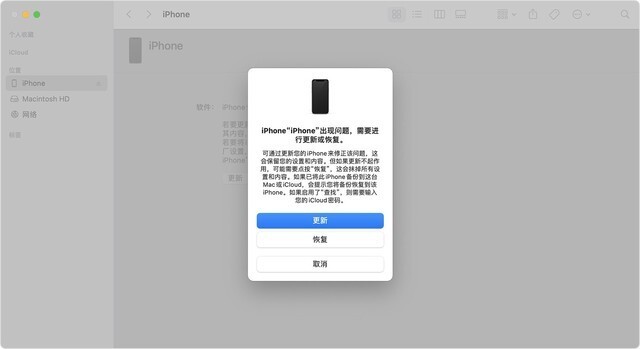
如果选择“更新”,你的电脑将尝试在不抹掉数据的情况下重新安装软件,需要等待电脑为你的设备下载软件。如果下载耗时超过 15 分钟,并且设备退出恢复模式屏幕,请等待下载完成,然后重复第三步。
当“更新”或“恢复”完成后,即可开始设置 iPhone。
相关资讯
查看更多最新资讯
查看更多-

- 苹果 2025 款 iPhone SE 4 机模上手展示:刘海屏 + 后置单摄
- 2025-01-27 132
-

- iPhone 17 Air厚度对比图出炉:有史以来最薄的iPhone
- 2025-01-27 199
-

- 白嫖苹果机会来了:iCloud+免费试用6个月 新用户人人可领
- 2025-01-27 149
-

- 古尔曼称苹果 2025 年 3/4 月发布青春版妙控键盘,提升 iPad Air 生产力
- 2025-01-25 163
-

热门应用
查看更多-

- 快听小说 3.2.4
- 新闻阅读 | 83.4 MB
-

- 360漫画破解版全部免费看 1.0.0
- 漫画 | 222.73 MB
-

- 社团学姐在线观看下拉式漫画免费 1.0.0
- 漫画 | 222.73 MB
-

- 樱花漫画免费漫画在线入口页面 1.0.0
- 漫画 | 222.73 MB
-

- 亲子餐厅免费阅读 1.0.0
- 漫画 | 222.73 MB
-
 下载
下载
湘ICP备19005331号-4copyright?2018-2025
guofenkong.com 版权所有
果粉控是专业苹果设备信息查询平台
提供最新的IOS系统固件下载
相关APP应用及游戏下载,绿色无毒,下载速度快。
联系邮箱:guofenkong@163.com